One Heart

Puedes encontrar el tutorial original aquí
Tutorial original creado por Vérone el 13 de marzo del 2011
Material
Tube couple de Quinta
Tube Paysage de lamanouche
Tube Coeur de Nikita
Masque de MD
Filtros:
Mura's Meister_Copies
VM Natural
Flaming Pear_Flood
Mura's Seamless
Esta traducción está registrada en Twi
Si quieres puedes ayudarte de la regla para situarte en la realización del tutorial
Marcador (Arrastra con el raton)

Si estais listos, podemos comenzar
Abrir todos los tubes en el psp. Duplicarlos (shift+D) y cerrar los originales)
ETAPA 1 : el fondo
1.-
Abrir una nueva imagen de 800 x 600 pixeles en color blanco
Capas_ Nueva capa de trama
Selecciones_ Seleccionar todo
2.-
Activar el tube_A_new_Earth
Edición_ Copiar
Edición_ Pegar en la selección
Selecciones_ Anular selección
Efectos_ Complementos_ Mura's Meister_Copies
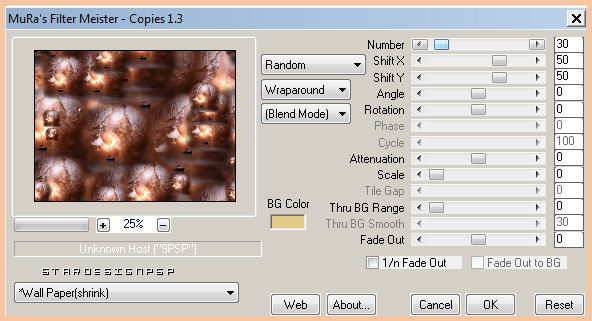
Capas_ Fusionar visibles
3.-
Efectos_ Complementos_ VM Natural_Splash
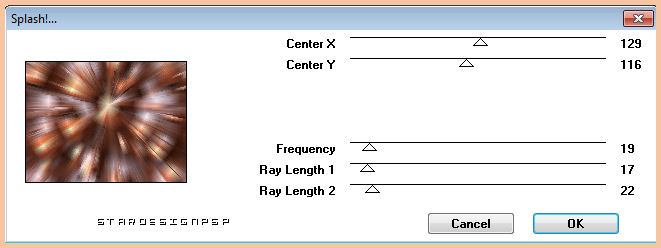
4.-
Efectos_ Complementos_ Flaming Pear_Flood
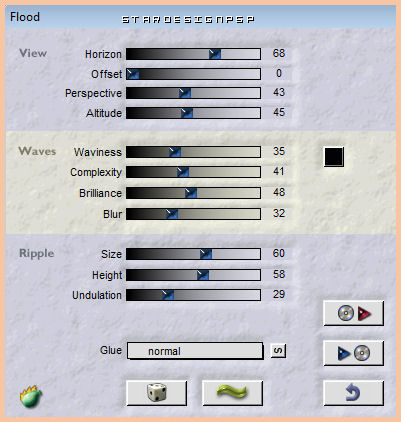
ETAPA 2 : el suelo
1.-
Capas_ Nueva capa de trama
Llenar con el color blanco
Capas_ Nueva capa de máscara_ A partir de una imagen
En la persiana buscar la máscara MD-mask-51
Aplicar con los siguientes valores
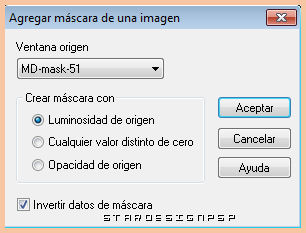
Capas_ Fusionar grupo
Efectos_ Efectos 3D_ Sombra en el color negro
1_ 1_ 100_ 1
Capas_ Modo de capas_ Luz Débil
2.-
Efectos_ Efectos Geométricos_ Perspectiva Vertical
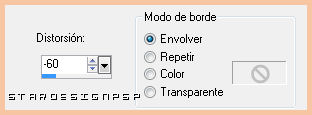
3.-
Activar la herramienta de Selección_ K_ Modo Escala
Colocar el puntero del ratón sobre el cursor superior central
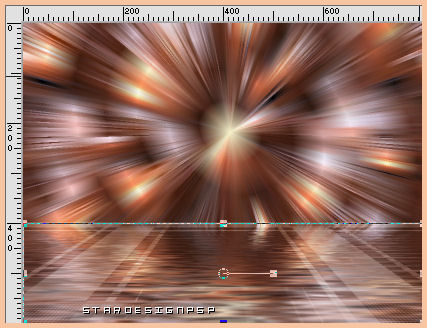
4.-
Capas_ Duplicar
ETAPA 3 : La parte de atrás
1.-
Capas_ Nueva capa de trama
Llenar con el color blanco
Capas_ Nueva capa de máscara_ A partir de una imagen
Buscar la máscara MD-mask-51
Aplicar con los siguientes valores
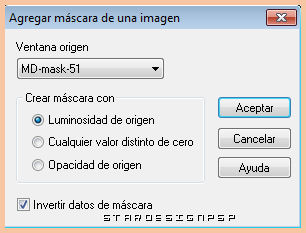
Capas_ Fusionar grupo
Efectos_ Efectos 3D_ Sombra en el color negro
1_ 1_ 100_ 1
Capas_ Modo de capas_ Luz Débil
2.-
Activar la herramienta de selección_ K_ Modo Escala
Colocar el puntero del ratón en el cursor superior central
Subir hasta los 400 pixeles
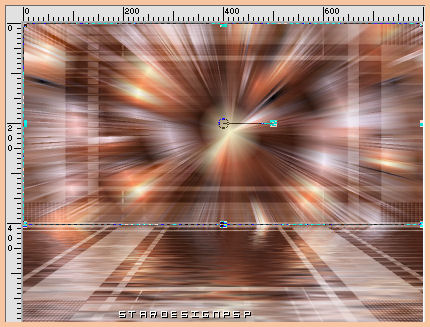
3.-
Capas_ Duplicar
Efectos_ Complementos_ Mura's Seamless_Shift at Arch
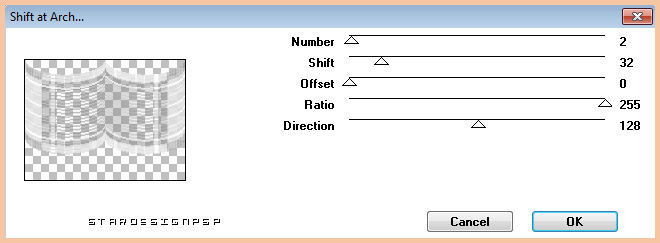
Activar la herramienta de selección_ K_ Modo Escala
Colocar el puntero del ratón sobre el cursor inferior central
Subir hasta los 400 pixeles
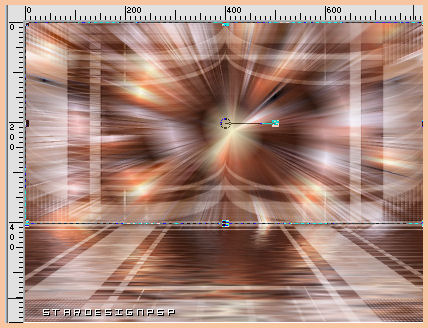
4.-
Activar la capa que está justo por debajo
Efectos_ Complementos_ Mura's Seamless_Shift at Zigzag
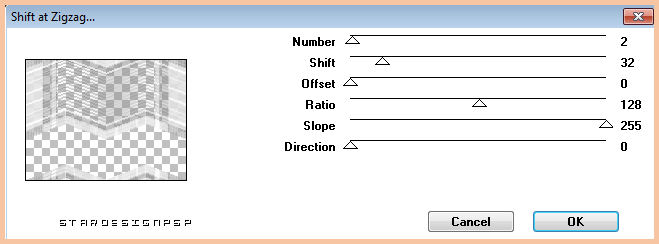
ETAPA 4 : el paisaje
Activar el tube _A_new_Earth
Edición_ Copiar
Edición_ Pegar como nueva capa
Imagen_ Cambiar de tamaño_ Redimensionar al 80%
Todas las capas sin seleccionar
Colocar en su sitio
Capas_ Organizar_ Colocar esta capa por debajo de la capa con el efecto Zigzag
ETAPA 5 : los personajes
1.-
Activar el tube _QTF_Strange_Holding_on
Edición_ Copiar
Edición_ Pegar como nueva capa
Capas_ Organizar_ Desplazar hacia arriba
Imagen_ Cambiar de tamaño_ Redimensionar al 85%
Todas las capas sin seleccionar
Colocar en su sitio
Aplicar una sombra
2.-
Solo si usas el mismo tube y los mismos colores que Vérone
Efectos_ Complementos_ Adjust_Variations_Tons Moyens
Clic sobre Original
1 clic sobre more red
ETAPA 6 : el corazón
Activar el tube _12283242582_divers_nikita
Edición_ Copiar
Edición_ Pegar como nueva capa
Imagen_ Cambiar de tamaño_ Redimensionar al 50%
Todas las capas sin seleccionar
Ajustar_ Nitidez_ Enfocar
Capas_ Modo de capas_ Luminosidad
Colocar en su sitio
Aplicar una sombra
ETAPA 7 : el texto
Activar la imagen _DD_HeartSong14 001
Edición_ Copiar
Edición_ Pegar como nueva capa
Imagen_ Cambiar de tamaño_ Redimensionar al 80%
Todas las capas sin seleccionar
Imagen_ Imagen en negativo
Capas_ Modo de capas_ Pantalla
Colocar en su sitio
ETAPA 8 : el marco
1.-
Capas_ Fusionar todo
Selecciones_ Seleccionar todo

Selecciones_ Anular selección
2.-
Añadir vuestra firma
Fusionar todo
Imagen_ Agregar bordes_ Simétrico_ 1 pixel en el color blanco
Guardar en formato Jpg optimizado
Gracias por haberlo hecho o interpretado
Este tutorial ha sido realizado por Vérone. Es una creación personal.Cualquier parecido con otro no será mas que coincidencia.
Prohibida su uso o divulgación sin el previo consentimiento de su autora

Concepción y realización © veroreves 2010
Versión libre de Sandy


